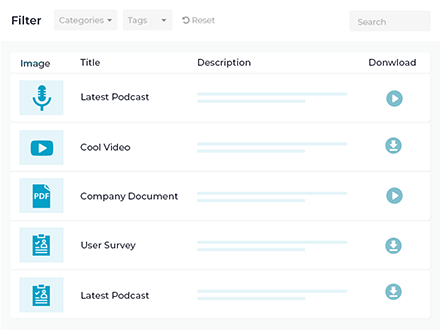kompletny przewodnik: Jak utworzyć bazę danych uczniów
jeśli zapisujesz uczniów na kursy lub programy – niezależnie od tego, czy jest to instytut edukacyjny, Szkoła, Uniwersytet, czesne lub zajęcia prywatne – prawdopodobnie utrzymujesz bazę danych uczniów, taką jak Baza Danych Microsoft Access, Microsoft Excel lub Arkusze Google. Może zawierać podstawowe informacje o uczniach, takie jak ich nazwiska, dane kontaktowe i kursy, na które są zapisani.
możesz rozważyć wyświetlenie tych informacji na stronie front-end, aby uczynić ją łatwo dostępną dla uczniów, rodziców i pracowników – publicznie lub w chronionym hasłem obszarze prywatnym. Jednym ze sposobów na to jest użycie wtyczki Posts Table Pro, aby utworzyć prostą bazę danych uczniów.
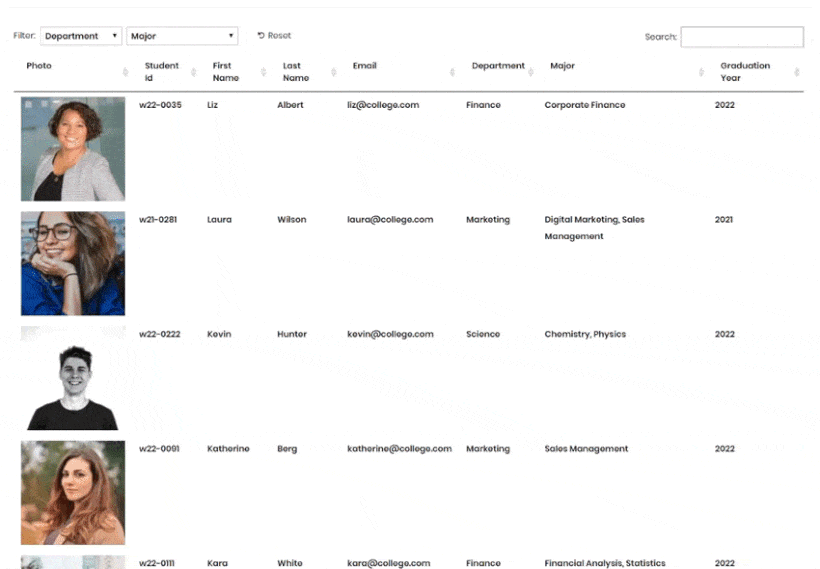
w tym poście wyjaśnimy, dlaczego potrzebujesz wtyczki bazy danych dla studentów i jak wybrać odpowiednią dla swoich potrzeb. Przeprowadzimy Cię również przez samouczek krok po kroku, jak utworzyć bazę danych uczniów w Twojej witrynie WordPress, która:
- wyświetla wszystkie profile uczniów na jednej stronie w uporządkowanym i uporządkowanym układzie tabeli.
- pozwala użytkownikom wyszukiwać uczniów za pomocą wbudowanych opcji wyszukiwania, sortowania i filtrowania.
- włącz obsługę administracyjną, aby aktualizować informacje o uczniach bezpośrednio z interfejsu witryny.
zaczynajmy!
dlaczego potrzebujesz wtyczki bazy danych dla studentów WordPress
każda szkoła, uczelnia i Uniwersytet musi utworzyć bazę danych wszystkich swoich studentów. Ten katalog zazwyczaj zawiera nazwiska studentów, legitymację studencką, adres e-mail, zdjęcie, datę urodzenia, rok ukończenia studiów i Wydział. Tworzenie fizycznego zapisu wszystkich uczniów jest przydatne do celów administracyjnych, a także przechowywanie tych informacji w formie cyfrowej na twojej stronie internetowej.
internetowa baza danych dla studentów jest wygodna, nie można jej zgubić i można ją łatwo zaktualizować. Dla użytkowników WordPress najlepszym sposobem na ich utworzenie jest użycie wtyczki bazy danych dla studentów WordPress, która oferuje te funkcje:
- prosty i łatwy sposób dodawania poszczególnych uczniów i ich listy w jednym miejscu.
- opcja dodawania tylu dodatkowych pól, ile potrzebujesz.
- Funkcja wyszukiwania i/lub filtrowania, aby umożliwić użytkownikom szybkie znalezienie tego, czego szukają.
gdy masz już bazę danych uczniów, możesz użyć jej jako Systemu Danych lub systemu informacji o uczniach w celu lepszego zarządzania szkołą.
wprowadzenie Posts Table Pro
na szczęście znalezienie najlepszej wtyczki do bazy danych dla studentów WordPress nie jest tak trudne, jak mogłoby się wydawać. Nasza wtyczka Posts Table Pro to solidne rozwiązanie, które spełnia wszystkie wymagania wymienione powyżej. Mówiąc dokładniej, pozwala utworzyć przeszukiwalną i sortowalną bazę danych studentów, którą można modyfikować, aby dopasować ją do konkretnych potrzeb, a następnie wyświetlać ją w interfejsie witryny WordPress.
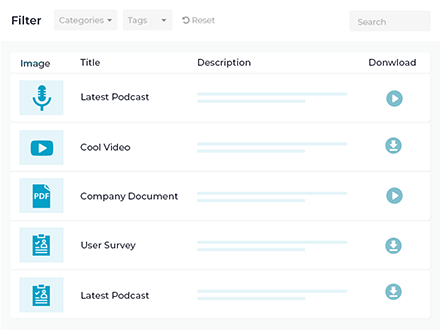
dzięki konfigurowalnemu skróconemu kodowi będziesz mógł zawrzeć w swoich rejestrach uczniów tyle informacji, ile chcesz, łatwo uporządkować wszystko i umożliwić użytkownikom szybkie znalezienie studenta, którego szukają. Dodatkowo, kupując tę wtyczkę, otrzymasz wsparcie ekspertów na wypadek, gdybyś potrzebował pomocy na rozpoczęcie pracy.
Najważniejsze funkcje w ofercie z Posts Table Pro:
- obsługuje niestandardowe typy postów, pola i taksonomie, które są idealne do tworzenia niestandardowego typu postu ucznia z dodatkowymi polami do zapisywania informacji o każdym uczniu.
- oferuje łatwe w użyciu funkcje wyszukiwania i sortowania, ułatwiające użytkownikom znalezienie konkretnego ucznia w bazie danych.
- opcja osadzania plików multimedialnych, których możesz użyć do wyświetlania zdjęć uczniów w bazie danych w interfejsie witryny.
- oferuje kilka opcji dostosowywania do modyfikowania wyglądu i stylu bazy danych studentów WordPress w dowolny sposób!
jak utworzyć bazę danych uczniów za pomocą Gravity Forms i Posts Table Pro
w tym samouczku pokażemy Ci, jak stworzyć funkcjonalną bazę danych studentów front-end w WordPress. Możesz przeczytać go od początku do końca lub przejść do konkretnych kroków, których potrzebujesz:
- użyj formularzy Gravity, aby utworzyć formularz zgłoszeniowy
- przechowuj informacje o uczniu jako niestandardowy typ postu w WordPress
- wyświetl bazę danych ucznia w tabeli na froncie witryny
Krok #1: Użyj formularzy grawitacyjnych, aby utworzyć formularz zgłoszeniowy (opcjonalnie)
Uwaga: Ten krok jest opcjonalny. Jeśli chcesz dodawać uczniów bezpośrednio w panelu administracyjnym WordPress, możesz przejść do kroku 2.
pierwszą rzeczą, którą musisz zrobić, to użyć formularzy Gravity Forms, aby utworzyć formularz zgłoszeniowy, za pomocą którego nowi uczniowie mogą przesłać swoje informacje.
Zaloguj się do swojej witryny WordPress i przejdź do formularzy → nowy formularz z panelu administracyjnego.
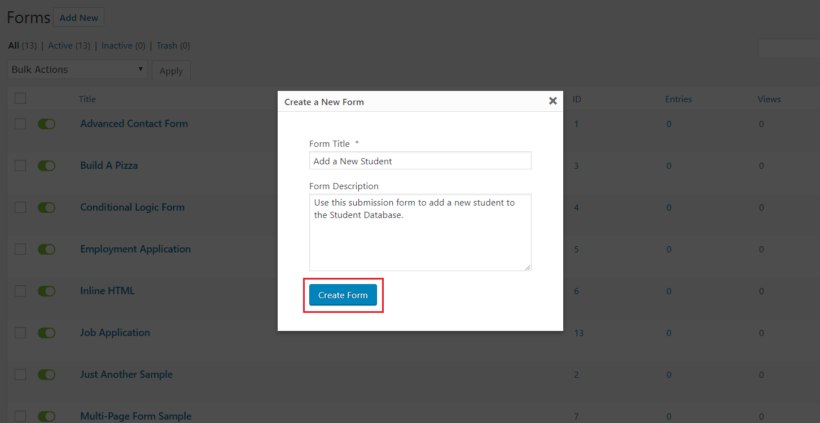
w wyskakującym okienku Utwórz nowy formularz wprowadź jego tytuł i krótki opis. Kliknij przycisk Utwórz formularz, aby kontynuować.
następnie dodamy odpowiednie pola do formularza zgłoszeniowego w zależności od rodzaju instytucji edukacyjnej, dla której tworzysz bazę danych uczniów.
na przykład, jeśli tworzysz bazę danych uczniów szkół średnich, możesz rozważyć poproszenie o podanie imienia i nazwiska ucznia, daty urodzenia, numeru szafki, sekcji klasowej, obecności ucznia, okręgu szkolnego i nazwiska nauczyciela. Jeśli jednak tworzysz go dla studentów, możesz poprosić o imię i nazwisko studenta, dane kontaktowe, Wydział I rok ukończenia studiów. A jeśli masz globalną organizację studencką, możesz podać informacje o mieście studenta (Nowy Jork lub Toronto) i kraju (Stany Zjednoczone lub Kanada). To powinno dać ci okno na niektóre atrybuty ucznia, które możesz uwzględnić w swojej bazie danych ucznia.
oto niektóre z najczęstszych pól formularzy, które pomogą Ci rozpocząć krok we właściwym kierunku:
- imię i nazwisko
- legitymacja studencka
- Data urodzenia
- Rok ukończenia szkoły
- Zdjęcie studenta
imię, nazwisko i adres e-mail
w przypadku imienia i nazwiska należy dodać pole Imię z poziomu zaawansowanego pola.
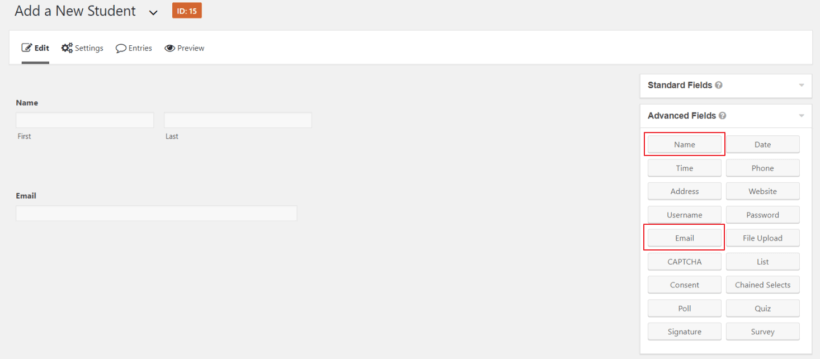
podobnie w przypadku poczty e-mail użyj pola e-mail (w polu zaawansowane).
legitymacja studencka
w przypadku legitymacji studenckiej wystarczy dodać pole numeryczne (pod polami standardowymi), jeśli zostanie przypisany numeryczny identyfikator ucznia. Jeśli jednak identyfikatory uczniów są alfanumeryczne,konieczne będzie użycie pojedynczego pola tekstowego. W przypadku alfanumerycznych identyfikatorów uczniów można również dodać maskę wprowadzania.
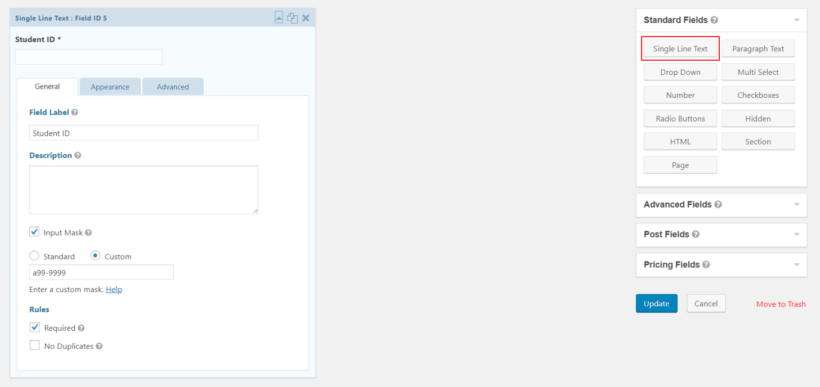
Data urodzenia i rok ukończenia szkoły
aby uzyskać datę urodzenia, Dodaj pole daty z pól zaawansowanych. Zmień nazwę pola na datę urodzenia i zmień format daty NA RRRR / mm / dd.
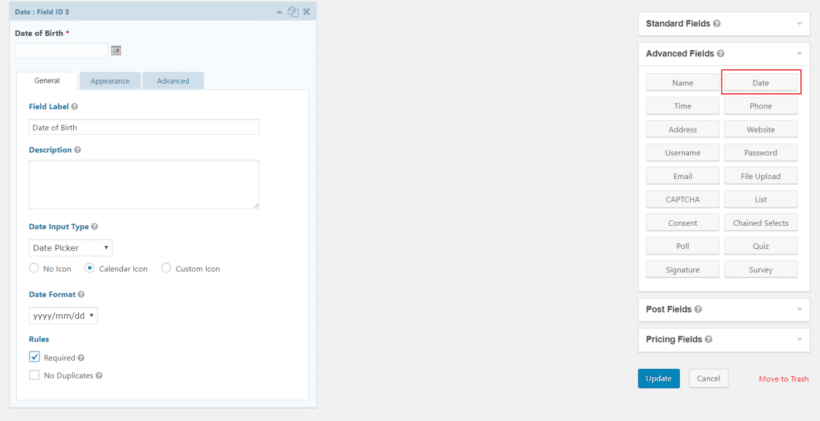
w polu Rok ukończenia szkoły można utworzyć przyciski radiowe (w polach standardowych) zamiast selektora daty.
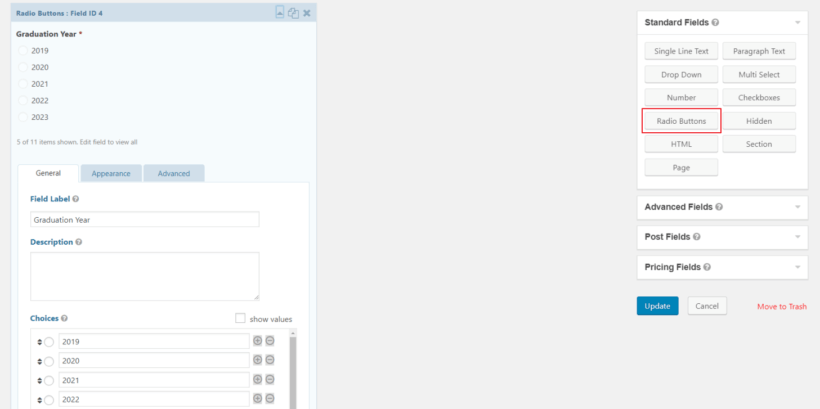
Zdjęcie ucznia
w przypadku Zdjęcia ucznia użyj pola przesyłania pliku (w obszarze pola zaawansowane). Oto, co musisz zrobić:
- Zmień Etykietę pola na zdjęcie ucznia.
- wpisz jpeg, jpg, png w opcji dozwolone rozszerzenia plików. Spowoduje to ograniczenie użytkowników do przesyłania innych formatów obrazów.
- wprowadź maksymalną wartość rozmiaru pliku(np.

po utworzeniu formularza zgłoszenia kliknij przycisk Aktualizuj, aby kontynuować. Twój formularz może wyglądać mniej więcej tak:
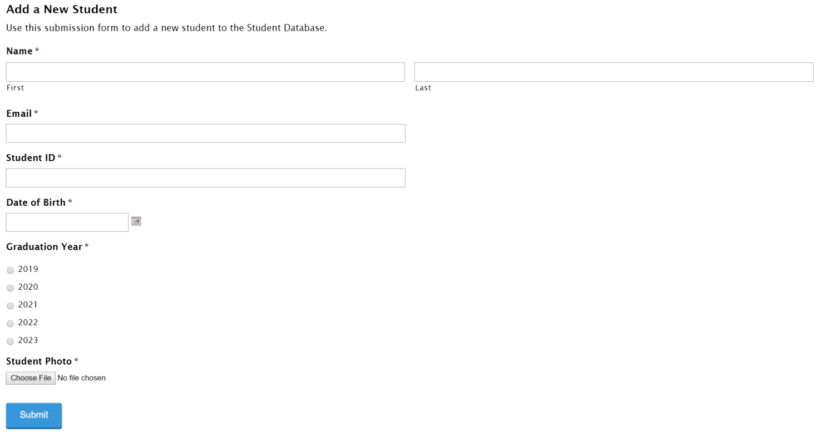
Krok #2: Przechowuj informacje o uczniu jako niestandardowy typ postu w WordPress
w Kroku #1 pokazaliśmy, jak utworzyć formularz zgłoszeniowy za pomocą wtyczki Gravity Forms, której uczniowie mogą użyć do przesłania swoich informacji. Gdy uczeń wypełni formularz zgłoszeniowy, otrzymasz te informacje za pośrednictwem poczty e-mail i zostaną one również zapisane w bazie danych WordPress.
w tym kroku dowiesz się, jak utworzyć niestandardowy typ postu i przechowywać informacje zbierane od uczniów bezpośrednio w niestandardowych postach w witrynie WordPress. W ten sposób nie będziesz musiał ręcznie wprowadzać danych do swojej witryny.
uwaga:nie zalecamy przechowywania danych przesłanych przez użytkownika jako zwykłych postów WordPress, ponieważ szybko zaśmieci całą witrynę. Zamiast tego sugerujemy utworzenie dedykowanego niestandardowego typu postu do przechowywania danych uczniów. Ponieważ chcemy utworzyć bazę danych uczniów na podstawie danych przesłanych przez użytkowników, możemy utworzyć niestandardowy typ postu „studentów”. W ten sposób będziesz mógł organizować dane ucznia oddzielnie od innych treści witryny.
aby utworzyć niestandardowy typ postu, który działa bezproblemowo z wtyczką Gravity Forms, zalecamy użycie bezpłatnej wtyczki Gravity Forms + Custom Post Types. Oto kroki, które musisz wykonać, aby utworzyć niestandardowy typ postu i zintegrować go z formularzem zgłoszenia Gravity Forms:
- Zainstaluj wtyczkę Gravity Forms + Custom Post Types na swojej stronie WordPress i aktywuj ją.
- jeśli nie utworzyłeś jeszcze niestandardowego typu postu, użyj wtyczki free Pods, aby to zrobić. Aby uzyskać pełne instrukcje, sprawdź ten samouczek krok po kroku, jak utworzyć niestandardowy typ posta, a następnie wróć tutaj, aby kontynuować ten samouczek.
- na koniec musisz zmapować pola formularza do niestandardowego typu postu, korzystając z instrukcji podanych na stronie wtyczki w sekcji FAQ (Jak zmapować formularz do niestandardowego typu postu).
lub jeśli nie potrzebujesz sposobu na zgłaszanie uczniów z front-end, to nie musisz przejmować się formami grawitacyjnymi. Zamiast tego po prostu przejdź do studenci → Dodaj nowy w panelu administracyjnym WordPress i dodaj uczniów stamtąd.
Krok #3: Wyświetl bazę danych uczniów w tabeli na froncie witryny
do tej pory powinieneś mieć formularz zgłoszenia, który jest powiązany z niestandardowym typem posta w Twojej witrynie WordPress. Innymi słowy, za każdym razem, gdy uczeń wypełnia formularz i przesyła swój wpis, dane ucznia powinny być automatycznie wypełniane w witrynie WordPress jako niestandardowy post.
następnie dowiesz się, jak wyświetlać niestandardowe posty przesłane przez użytkownika w interfejsie witryny w dynamicznym i zorganizowanym układzie tabeli. W tym celu użyjemy wtyczki Posts Table Pro.
zainstaluj Posts Table Pro na swojej stronie WordPress
Jeśli jeszcze tego nie zrobiłeś, Pobierz wtyczkę posts Table Pro i zainstaluj ją na swojej stronie WordPress. Otrzymasz pliki wtyczki i klucz licencyjny w wiadomości e-mail z potwierdzeniem.
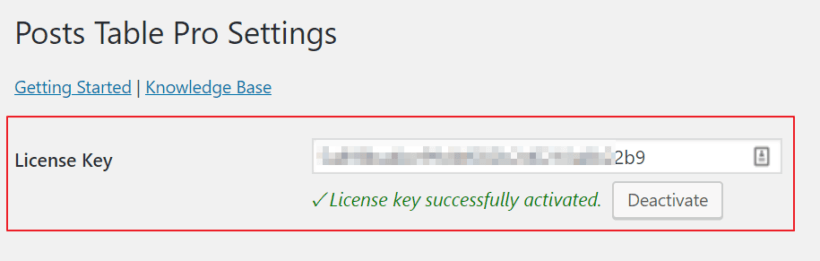
przejdź do Ustawienia → Posts Table Pro z pulpitu WordPress. Wprowadź Klucz Licencyjny w polu Klucz licencyjny, aby go aktywować. Kliknij przycisk Zapisz zmiany, aby kontynuować.
ustaw opcję Typ wpisu
na tym samym ekranie możesz wprowadzać zmiany w wyglądzie i funkcjonowaniu bazy danych uczniów w interfejsie użytkownika.
w sekcji Wybór postów:
ustaw opcję typ postu na swój niestandardowy typ postu (e.g. student) za pomocą rozwijanego menu.

w ten sposób Wtyczka Posts Table Pro będzie wiedziała, skąd pobrać dane ucznia.
oprócz tego na ekranie ustawień można również modyfikować inne ustawienia tabeli, takie jak zawartość tabeli, opcje ładowania tabeli, opcje sortowania i elementy sterujące tabeli.
sprawdź dokumentację, aby uzyskać szczegółowe wyjaśnienie każdego ustawienia!
Utwórz stronę, aby wyświetlić bazę danych uczniów
na koniec utworzymy stronę, na której chcemy wyświetlić bazę danych uczniów. Przejdź do strony → Dodaj nowy z panelu administracyjnego WordPress . Nadaj swojej stronie odpowiedni tytuł, taki jak baza danych uczniów.
ponieważ wyświetlamy dane z niestandardowego typu postu, musimy użyć niestandardowych kolumn pól. Na przykład pole niestandardowe imienia ucznia mapuje wartość first_name, ponieważ jest przechowywane w niestandardowym typie postu ucznia. Tak więc, aby wyświetlić imię ucznia, wpisujemy cf:first_name jako wpis w kolumnie.
możesz dowiedzieć się więcej o tym, jak używać niestandardowych pól z tabelą Posts Pro tutaj!
Po wypełnieniu formularza zgłoszeniowego, w naszej bazie studentów wyświetlone zostaną następujące informacje:
- Zdjęcie studenta
- legitymacja studencka
- Imię
- nazwisko
- Data urodzenia
- Rok ukończenia szkoły
nasze wpisy tabela Pro shortcode będzie: [posts_table columns="cf:photo,cf:student_id,cf:first_name,cf:last_name,cf:email,cf:date_of_birth,cf:graduation_year"]
dla Gutenberga:
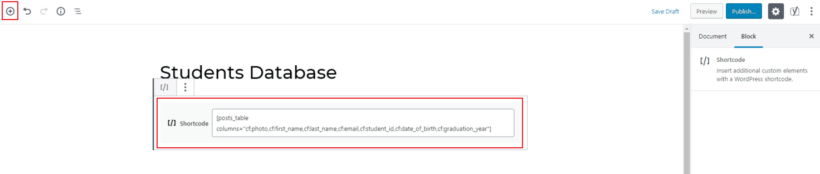
jeśli używasz edytora Gutenberg, kliknij ikonę ( + ) w lewym górnym rogu ekranu i Dodaj blok skrótów do edytora tekstu. Następnie wprowadź Krótki kod Posts Table Pro.
dla klasycznego edytora:
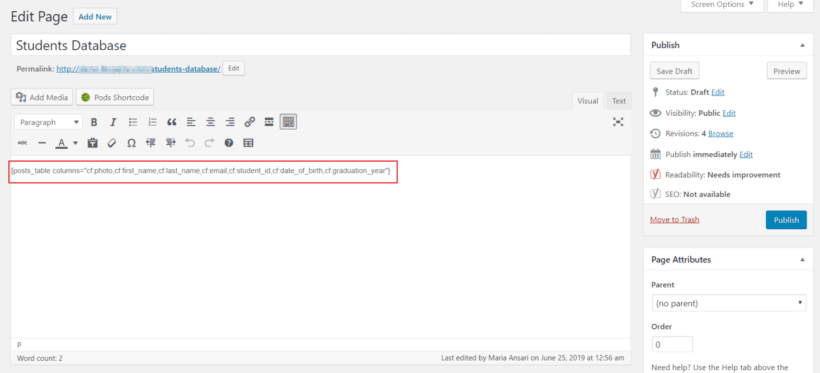
jeśli jednak używasz klasycznego edytora, po prostu wprowadź krótki kod Posts Table Pro do edytora tekstu.
kliknij przycisk Publikuj, aby kontynuować.
podgląd
twoja baza uczniów powinna wyglądać mniej więcej tak:
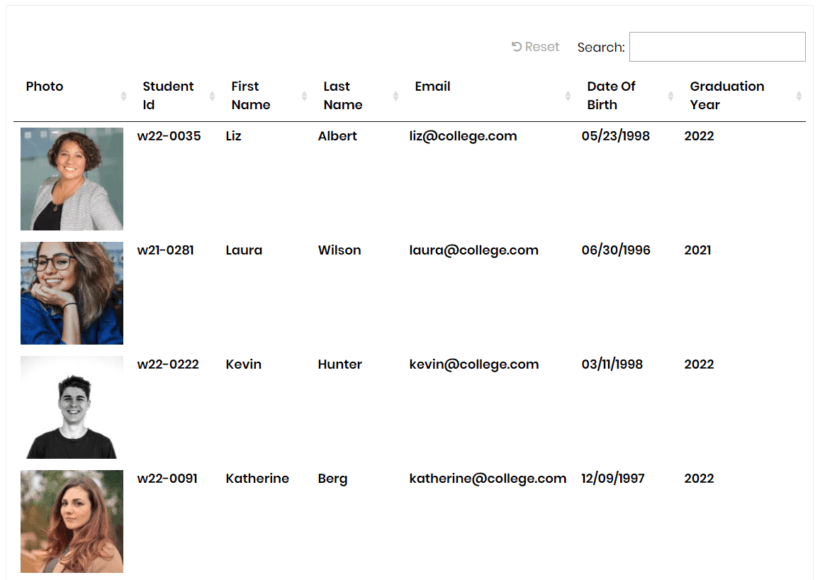
baw się wszystkimi opcjami w tabeli Posts Pro, takimi jak dodawanie filtrów wyszukiwania nad tabelą.
i jeśli chcesz zebrać dodatkowe informacje od uczniów, takie jak ich …
- Wydział (Wydział Edukacji lub Wydział Informatyki) lub
- Kierunki (Zarządzanie sprzedażą w małych firmach lub Finanse przedsiębiorstw)
… układ tabeli może wyglądać mniej więcej tak:
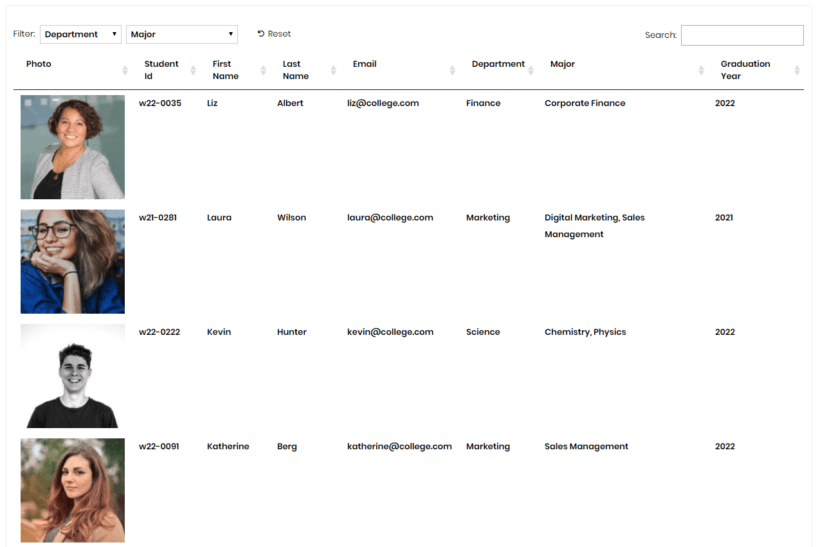
czy uczniowie mogą edytować wpisy po ich przesłaniu?
niestety Gravity Forms nie daje użytkownikom możliwości edytowania wpisów lub innych informacji po ich przesłaniu przez formularz zgłoszeniowy. Możesz jednak edytować za pomocą Editus – wtyczki edytora front-end WordPress.
aby to osiągnąć, uczniowie muszą przejść do strony profilu pojedynczego ucznia w Twojej witrynie. Jest to konieczne, ponieważ nie mogą wprowadzać zmian do wpisów z samej tabeli Posts Table Pro. Będą jednak mogli edytować zawartość na stronie pojedynczego postu w razie potrzeby.
Czy mogę wyświetlać wpisy Gravity Forms na front-endzie bez tworzenia niestandardowego typu postu?
tabela postów Pro umożliwia wyświetlanie postów lub niestandardowych typów postów w układzie tabeli w interfejsie witryny. Ponieważ zgłoszenia formularzy są przechowywane w oddzielnym polu bazy danych przez formularze grawitacyjne, nie można wyświetlać wpisów bezpośrednio w układzie tabeli za pomocą Posts Table Pro. Informacje muszą być przechowywane jako post lub niestandardowy typ postu.
dlatego musisz postępować zgodnie z instrukcjami podanymi w sekcji samouczek powyżej, jeśli chcesz automatycznie przechowywać informacje jako niestandardowy typ posta, a następnie wyświetlać te wpisy w interfejsie w układzie tabeli.
Czy Mogę importować uczniów luzem?
Możesz masowo importować uczniów do bazy danych za pomocą dowolnej wtyczki importującej WordPress, takiej jak WP all Import. Oszczędza to konieczności dodawania każdego ucznia indywidualnie, za pośrednictwem formularza front-end lub administratora WordPress.
Utwórz prywatną bazę danych studentów
na koniec porozmawiajmy o tym, jak ukryć swoją bazę danych studentów WordPress i uczynić ją bezpieczną. Niektóre katalogi uczniów są dostępne publicznie, i to jest w porządku. Jednak inne muszą być ukryte przed publicznym widokiem.
najprostszym sposobem ochrony bazy danych uczniów jest ochrona hasłem strony, na której wymieniasz wszystkich uczniów. Możesz to łatwo zrobić, ustawiając stronę na „chronioną hasłem” i podając hasło swoim uczniom i pracownikom.
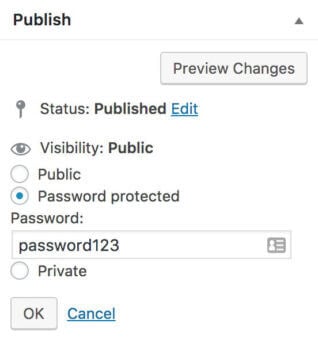
wniosek
Wtyczka Posts Table Pro oferuje kilka przydatnych funkcji dla szkół prywatnych lub publicznych (szkoły podstawowe poprzez szkoły średnie), instytutów edukacyjnych non-profit, szkół wyższych i uniwersytetów, aby utworzyć przeszukiwalną i filtrowalną bazę danych studentów. Postępując zgodnie z instrukcjami krok po kroku zawartymi w tym artykule, będziesz w stanie stworzyć wszechstronną elastyczną bazę danych studentów (lub system zarządzania studentami), którą można łatwo przeszukiwać, sortować i filtrować bezpośrednio z interfejsu użytkownika. Oprócz tego nie musisz się martwić o tworzenie kont uczniów ani zapewnianie uczniom dostępu do zaplecza witryny.